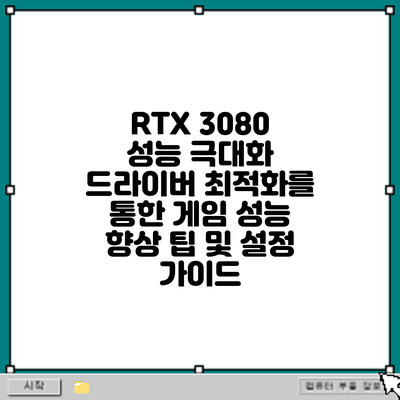RTX 3080 성능 극대화: 드라이버 최적화를 통한 게임 성능 향상 팁 및 설정 가이드
게임 프레임이 뚝뚝 끊기는 경험, 더 이상 참을 수 없으시죠? RTX 3080의 잠재력을 100% 끌어내고 싶으신가요? 단순히 하드웨어만으로는 부족합니다. 최고의 성능을 위해서는 RTX 3080 드라이버 최적화가 필수입니다. 이 가이드에서는 드라이버 설정부터 성능 향상 팁까지, 여러분의 RTX 3080을 최상의 상태로 만들어 드리겠습니다.
RTX 3080 드라이버 최적화: 최신 드라이버 설치는 게임 성능의 핵심입니다
안녕하세요, 여러분! RTX 3080의 성능을 극대화하고 싶으신가요? 그렇다면 드라이버 관리가 얼마나 중요한지 알려드릴게요. 최신 드라이버 설치는 단순히 최신 기능을 사용하는 것 이상의 의미를 지닙니다. 실제 게임 성능에 직접적으로 영향을 미치는 아주 중요한 부분이에요. 오래된 드라이버를 사용하면 게임이 제대로 실행되지 않거나, 심각한 성능 저하를 경험할 수 있답니다.
예를 들어, 특정 게임에 최적화된 기능이 새로운 드라이버에 포함되어 있을 수 있어요. 낡은 드라이버에서는 이러한 최적화 효과를 전혀 볼 수 없겠죠. 또한, 버그 수정도 중요합니다. 오래된 드라이버에는 게임과의 충돌이나 성능 저하를 일으키는 버그가 포함되어 있을 가능성이 높아요. 최신 드라이버는 이러한 버그를 수정하여 안정적인 게임 플레이를 보장해 준답니다. 게임 프레임이 뚝뚝 끊기거나, 갑자기 게임이 멈추는 현상을 경험하셨다면, 드라이버 업데이트를 먼저 확인해 보세요.
최신 드라이버는 단순히 성능 향상만 가져다 주는 것이 아니에요. 새로운 기능 지원도 중요한데요, 예를 들어, 레이 트레이싱 성능 향상이나 DLSS 기술 개선 등이 최신 드라이버에 포함될 수 있어요. RTX 3080의 그래픽 카드 성능을 제대로 활용하려면, 이러한 최신 기능들을 지원하는 최신 드라이버가 필수적이랍니다. 최신 게임들은 최신 드라이버를 요구하는 경우도 많아요. 최신 드라이버를 설치하지 않으면 게임 자체가 실행되지 않거나, 심각한 그래픽 오류가 발생할 수도 있답니다.
그렇다면 어떻게 최신 드라이버를 설치해야 할까요? 방법은 간단합니다! NVIDIA 공식 웹사이트를 방문하여 자신의 그래픽 카드 모델과 운영체제에 맞는 최신 드라이버를 다운로드 받으세요. 자동 업데이트 기능을 활성화하여 최신 상태를 유지하는 것도 좋은 방법입니다. 간편하게 최신 드라이버를 유지하여 최고의 게임 경험을 누릴 수 있도록 해주세요.
최신 드라이버 설치는 RTX 3080의 성능을 극대화하는 가장 기본적이면서도 중요한 단계입니다. 잊지 마세요!
다음은 최신 드라이버 설치의 이점을 간략하게 정리한 표입니다.
| 이점 | 설명 |
|---|---|
| 성능 향상 | 게임 프레임 향상 및 버그 수정으로 인한 성능 향상 |
| 기능 지원 | 레이 트레이싱, DLSS 등 최신 기능 및 기술 지원 |
| 안정성 향상 | 게임 충돌 및 오류 감소 |
| 호환성 향상 | 최신 게임 및 응용 프로그램과의 호환성 증대 |
쉽고 간단한 방법으로 RTX 3080의 잠재력을 최대한 활용해 보세요! 다음 장에서는 NVIDIA 제어판 설정을 통해 더욱 세부적인 최적화를 진행하는 방법을 알려드리겠습니다.
최신 드라이버 설치 방법:
- NVIDIA 공식 웹사이트 방문 (www.nvidia.com)
- “드라이버” 탭 클릭
- 그래픽 카드 모델 (RTX 3080) 선택
- 운영 체제 선택
- 최신 드라이버 다운로드 및 설치
정기적인 드라이버 업데이트는 갑작스러운 게임 충돌이나 성능 저하를 예방하는 가장 효과적인 방법입니다. 새로운 게임을 설치하거나 성능 문제가 발생할 경우, 먼저 드라이버 업데이트부터 확인하는 습관을 들이세요.
RTX 3080 성능 극대화: 드라이버 최적화를 통한 게임 성능 향상 팁 및 설정 가이드
… (이전 섹션 내용) …
RTX 3080 성능 향상을 위한 NVIDIA 제어판 설정: 세부적인 최적화 가이드
NVIDIA 제어판은 RTX 3080의 잠재력을 최대한 활용하는 데 중요한 역할을 해요. 다양한 설정 옵션이 있지만, 게임 성능에 직접적인 영향을 미치는 핵심 설정들을 중점적으로 살펴보도록 하겠습니다. 아래 표를 참고하여 여러분의 RTX 3080을 최적의 상태로 설정해 보세요!
| 설정 항목 | 옵션 | 설명 | 추천 설정 | 주의사항 |
|---|---|---|---|---|
| 3D 설정 관리 > 전역 설정 > 선호하는 그래픽 프로세서 | 고성능 NVIDIA 프로세서 | 내장 그래픽 카드가 아닌 RTX 3080을 항상 사용하도록 설정하는 것이 중요해요. | 고성능 NVIDIA 프로세서 | 노트북 사용자의 경우, 배터리 절약 모드와 충돌할 수 있으니 주의하세요. |
| 3D 설정 관리 > 전역 설정 > 수직 동기화 | 켜기/끄기/적응형 | 화면 찢어짐을 방지하지만, 프레임 레이트를 제한할 수 있어요. 게임 성능에 따라 설정을 조절해야 해요. | 끄기 (고주사율 모니터 사용 시) / 적응형 (일반 모니터 사용 시) | 적응형 수직 동기화는 화면 찢어짐 현상을 최소화하면서 프레임 레이트 저하를 줄여줘요. |
| 3D 설정 관리 > 전역 설정 > 멀티 디스플레이/혼합 GPU 렌더링 | 단일 디스플레이 성능 최대화 | 여러 모니터를 사용하는 경우, 성능 저하를 방지하기 위해 설정하는 것이 좋아요. | 단일 디스플레이 성능 최대화 | 여러 모니터 사용 시 게임 성능에 영향을 줄 수 있으니 테스트를 통해 최적의 설정을 찾는 것이 좋습니다. |
| 3D 설정 관리 > 전역 설정 > 삼선형 필터링 – 품질 | 고성능 / 고품질 | 텍스처의 선명도를 결정하는 설정이에요. 고품질로 설정하면 텍스처가 더 부드러워 보이지만, 성능에 영향을 미칠 수 있어요. | 고성능 (성능 우선) / 고품질 (화질 우선) | 화질과 성능의 균형을 고려하여 설정하세요. |
| 3D 설정 관리 > 전역 설정 > 쉐이딩 캐시 | 켜기/끄기 | 쉐이딩 캐시를 활성화하면 그래픽 렌더링 속도가 향상될 수 있지만, 메모리 용량을 더 소모할 수 있어요. | 켜기 | 메모리 용량이 충분한 경우 켜는 것이 좋지만, 문제 발생 시 끄고 재시작 해 보세요. |
| 3D 설정 관리 > 프로그램 설정 | 게임별 설정 | 개별 게임마다 최적의 설정을 적용할 수 있어요. 선택한 게임에 대한 설정을 직접 조정할 수 있는 옵션을 제공해요. | 게임별로 테스트하여 최적의 설정을 찾아보세요. | 각 게임마다 최적의 설정이 다를 수 있으니, 여러 설정을 시험해 보는 것을 추천드려요. |
| 3D 설정 관리 > 피직스 | 자동 / 고성능 | 게임 내 물리 효과 처리 방식을 설정합니다. 고성능으로 설정하면 GPU를 더 많이 활용하지만, 성능 저하가 있을 수 있어요. | 자동 | 게임 성능에 따라 조정하고, 성능 저하가 느껴진다면 자동으로 설정하는 것이 좋아요. |
게임마다 최적의 설정은 다르므로, 직접 테스트하며 자신에게 맞는 설정을 찾는 것이 가장 중요해요.
… (다음 섹션 내용) …
3D 설정 관리: 성능 우선 또는 품질 우선?
- 성능 우선: 프레임 속도를 최대한 높이는 데 초점을 맞춥니다. 게임의 그래픽 옵션은 최소한으로 설정해야 최대 성능을 얻을 수 있습니다.
- 품질 우선: 최고의 그래픽 품질을 얻는 데 초점을 맞춥니다. 게임의 그래픽 옵션을 높은 수준으로 설정할 수 있지만, 프레임 속도가 낮아질 수 있습니다.
- 균형: 성능과 품질의 균형을 맞추는 설정입니다. 게임의 그래픽 옵션과 프레임 속도를 조절하여 자신에게 맞는 설정을 찾아야 합니다.
여러분의 모니터 해상도와 게임의 성격에 따라 적절한 설정을 선택하는 것이 중요합니다. 고해상도 모니터를 사용하거나 높은 그래픽 품질을 원한다면 품질 우선 설정이 적합할 수 있지만, 프레임 속도에 민감하다면 성능 우선 설정이 더 나은 선택일 것입니다.
다양한 NVIDIA 제어판 설정 옵션:
- 전원 관리 모드: 최고 성능을 위해 “최고 성능” 모드를 선택하는 것이 좋습니다.
- 수직 동기화: 화면 찢김 현상을 방지하지만 성능 저하를 야기할 수 있으므로 게임 상황에 맞게 설정해야 합니다. 일반적으로 고주사율 모니터에서는 끄는 것이 좋습니다.
- 텍스처 필터링 – 품질: 텍스처의 선명도를 조절합니다. 높은 품질은 성능에 영향을 미칠 수 있습니다.
- 안티앨리어싱 – FXAA: 계단 현상을 줄여주지만 성능을 소모합니다. 필요에 따라 설정하거나 게임 내 설정을 활용하는 것이 효율적입니다.
RTX 3080 드라이버 최적화: 추가적인 성능 향상을 위한 섬세한 튜닝 가이드
최신 드라이버 설치와 NVIDIA 제어판 설정만으로는 RTX 3080의 잠재력을 완전히 끌어낼 수 없어요. 더욱 섬세한 튜닝을 통해 게임 성능을 더욱 향상시킬 수 있는 몇 가지 추가적인 팁들을 소개해 드릴게요. 이 팁들을 활용하여 여러분의 RTX 3080에서 최고의 성능을 뽑아내세요!
-
Windows 업데이트 확인: 최신 Windows 업데이트는 시스템의 안정성과 성능 향상에 중요한 역할을 해요. 드라이버 최적화와 함께 Windows 업데이트를 최신 상태로 유지하는 것을 잊지 마세요. 새로운 업데이트는 종종 그래픽 카드와 관련된 드라이버 문제를 해결하고 성능을 개선하는 패치를 포함하고 있답니다.
-
배경작업 최소화: 게임 실행 중 불필요한 배경 작업은 시스템 자원을 소모하여 프레임 속도 저하를 야기할 수 있어요. 게임 실행 전에 불필요한 프로그램들을 종료하고, 작업 관리자를 통해 시스템 자원 사용량을 모니터링하여 과도한 자원 소모 프로그램을 찾아 종료하는 것이 좋아요.
-
전원 관리 옵션 확인: 전원 관리 옵션이 “고성능”으로 설정되어 있는지 확인하세요. “절전” 모드는 그래픽 카드의 성능을 제한하여 게임 프레임 속도를 떨어뜨릴 수 있으니까요.
-
GPU 온도 관리: 높은 GPU 온도는 성능 저하로 이어질 수 있어요. 케이스 내부의 공기 흐름을 개선하고, 필요하다면 추가적인 쿨링 솔루션을 고려해 보세요. GPU 온도 모니터링 프로그램을 사용하여 온도를 주기적으로 확인하는 것도 좋은 방법이에요.
-
다이렉트X 버전 확인: 게임이 지원하는 최신 DirectX 버전을 사용하고 있는지 확인하세요. 호환되지 않는 DirectX 버전은 성능 저하를 유발할 수 있어요. 최신 DirectX 버전은 마이크로소프트 웹사이트에서 다운로드할 수 있답니다.
-
오버클럭킹 주의사항: 오버클럭킹은 성능 향상에 도움이 될 수 있지만, 시스템 안정성에 문제를 일으킬 수 있어요. 오버클럭킹을 시도하기 전에 충분한 지식과 주의가 필요하며, 안정적인 오버클럭킹 설정을 찾기 위해 벤치마킹과 테스트를 반복해야 해요. 무작정 높은 클럭으로 설정하는 것은 좋지 않아요.
-
하드웨어 가속: 브라우저나 다른 프로그램에서 하드웨어 가속을 활성화하는 설정이 있다면, 게임 플레이 시에는 이를 비활성화하는 것이 좋을 수 있어요. 이는 그래픽 카드의 자원을 게임에 더 집중시키는 데 도움을 줄 수 있답니다.
최신 드라이버 설치와 함께 위의 추가적인 팁들을 적용하면 RTX 3080의 성능을 극대화하고, 최고의 게임 경험을 즐길 수 있을 거예요.
이 팁들을 활용하여 여러분의 RTX 3080에서 최고의 성능을 뽑아내시길 바랍니다! 다음은 핵심 정리입니다.
RTX 3080 드라이버 최적화: 핵심 정리: 최고의 게임 경험을 위한 단계별 가이드
자, 이제 RTX 3080의 성능을 최대한 끌어올리는 드라이버 최적화에 대한 핵심 내용들을 정리해 드릴게요! 지금까지 살펴본 내용들을 바탕으로, 여러분의 게임 경험을 한 단계 끌어올릴 수 있는 실질적인 팁들을 간결하게 정리해 보았습니다. 복잡한 설정에 겁먹지 마세요! 차근차근 따라오시면 됩니다.
최신 드라이버 유지: 가장 중요한 첫 번째 단계입니다. NVIDIA 공식 웹사이트에서 최신 게임 레디 드라이버를 다운로드하여 설치하세요. 드라이버 버전이 최신이 아니면 성능 저하 및 게임 충돌 등의 문제가 발생할 수 있으니 꼭 확인하셔야 해요. 이를 통해 최신 기능 지원과 버그 수정, 그리고 향상된 성능을 기대할 수 있답니다.
- 정기적인 드라이버 업데이트: 최소 한 달에 한 번 이상 드라이버 업데이트를 확인하는 습관을 들이세요. 새로운 게임을 설치하거나 새로운 기능을 사용하기 전에도 꼭 드라이버를 확인해주세요. 게임의 최적화를 위해서는 최신 드라이버가 필수적이니까요.
NVIDIA 제어판 세팅 마스터하기: NVIDIA 제어판을 통해 RTX 3080의 성능을 미세 조정할 수 있습니다. 여기서 중요한 설정 몇 가지를 다시 한 번 살펴볼게요.
- 전원 관리 모드: “최고 성능 선호”로 설정하세요. 전력 소모는 조금 늘어날 수 있지만, 게임 성능 향상에 큰 도움이 됩니다.
- 수직 동기화: 게임에 따라 설정을 조절해야 합니다. 테어링 현상을 방지하지만 성능 저하를 일으킬 수 있으므로, 게임마다 테스트해보고 최적의 설정을 찾는 것이 중요해요.
- 안티앨리어싱: 화질과 성능의 균형을 맞춰야 하는 설정입니다. 게임의 그래픽 옵션과 연동하여 최적의 설정을 찾아보세요. 너무 높은 설정은 성능 저하로 이어질 수 있다는 점을 기억하세요.
- 필터링 옵션: 텍스처 품질에 영향을 주는 설정입니다. 고품질 설정은 성능에 영향을 미치지만, 훨씬 부드러운 화면을 제공합니다. 취향에 맞게 조절하세요.
추가적인 팁: 여기까지가 기본적인 설정이지만, 추가적인 팁들을 통해 더욱 향상된 성능을 얻을 수 있습니다.
- 백그라운드 프로그램 종료: 게임 실행 전 불필요한 백그라운드 프로그램을 모두 종료하세요. CPU와 GPU 자원을 게임에 집중시켜 성능을 향상시킬 수 있어요.
- 오버클럭킹(주의): 숙련된 유저라면 오버클럭킹을 시도할 수 있습니다. 하지만 시스템 안정성에 문제가 생길 수 있으므로, 신중하게 진행해야 하고, 온도 모니터링은 필수입니다. 잘못된 설정은 하드웨어 손상으로 이어질 수 있으니 주의하세요.
- 시스템 청소: 컴퓨터 내부 먼지 제거는 온도 관리와 성능 유지에 중요한 역할을 합니다. 정기적으로 먼지를 청소해주세요.
결론적으로 RTX 3080의 잠재력을 최대한 발휘하려면, 최신 드라이버 유지, NVIDIA 제어판의 적절한 설정, 그리고 시스템 관리의 3가지 요소가 가장 중요합니다. 이 세 가지를 꼼꼼하게 체크하고 조정하면 여러분의 RTX 3080은 최상의 성능을 발휘할 거예요!
이 팁들을 활용하여 여러분만의 최고의 RTX 3080 환경을 만들어 보세요! 궁금한 점이 있다면 언제든지 질문해주세요!
결론: 최고 성능으로 빛나는 여러분의 RTX 3080. 이제 마음껏 즐겨보세요!
자, 이제까지 RTX 3080의 성능을 극대화하기 위한 드라이버 최적화 과정을 함께 살펴보았어요. 최신 드라이버 설치부터 NVIDIA 제어판의 세세한 설정까지, 그리고 몇 가지 추가적인 팁까지 배우셨죠? 이 모든 과정을 거치면 여러분의 RTX 3080은 놀라울 정도로 향상된 성능을 보여줄 거예요. 게임 속 프레임 레이트가 부드럽게 상승하는 것을 체감하실 수 있을 거고, 그래픽 표현 또한 한층 더 풍부해지는 것을 느끼실 수 있을 거예요.
이번 가이드를 통해 얻으신 정보들을 잘 활용하신다면, 기존보다 훨씬 쾌적한 게임 환경을 경험하실 수 있답니다. 단순히 게임만 잘 돌아가는 것을 넘어서, 더욱 몰입감 넘치는 게임 플레이를 즐기실 수 있을 거예요. 게임 속 세상에 완전히 빠져들어, 더욱 짜릿하고 즐거운 순간들을 경험하실 수 있도록 말이죠!
지금 바로, NVIDIA 사이트에서 최신 드라이버를 설치하고, 제어판 설정을 알아보세요. 여러분의 RTX 3080이 가진 잠재력을 최대한 발휘할 수 있도록 말이에요!
요약하자면, RTX 3080의 성능을 최대로 끌어올리기 위해서는 다음과 같은 세 가지가 중요해요.
- 최신 드라이버 유지: NVIDIA 공식 웹사이트에서 최신 드라이버를 항상 설치하고 업데이트하는 것이 가장 기본이자 중요한 단계입니다.
- NVIDIA 제어판 설정 최적화: 게임별, 또는 자신의 시스템 사양에 맞추어 NVIDIA 제어판의 다양한 설정들을 최적화하는 것이 필요해요. 특히, 전력 관리, 렌더링 설정 등은 섬세하게 조정해야 최상의 성능을 얻을 수 있습니다.
- 추가 팁 활용: 본 가이드에서 소개한 추가적인 팁들을 적용하여, 더욱 미세한 성능 향상을 노려보세요. 작은 변화들이 모여 큰 효과를 낼 수 있습니다.
이 모든 노력의 결과는 바로 여러분의 눈앞에 펼쳐질 거예요. 더욱 매끄럽고, 더욱 아름다운 게임 그래픽, 그리고 더욱 짜릿한 게임 플레이 경험이 여러분을 기다리고 있답니다. 지금 바로 여러분의 RTX 3080을 깨우고, 최고의 게임 환경을 만끽하세요! 즐거운 게임 플레이 되세요!
자주 묻는 질문 Q&A
Q1: RTX 3080 성능 향상을 위해 가장 중요한 것은 무엇인가요?
A1: 최신 드라이버 설치와 NVIDIA 제어판 설정 최적화입니다. 이 두 가지가 RTX 3080의 잠재력을 최대한 발휘하는 핵심입니다.
Q2: NVIDIA 제어판에서 어떤 설정을 우선적으로 확인해야 하나요?
A2: “전원 관리 모드”, “수직 동기화”, “안티앨리어싱”, “필터링 옵션” 등을 확인하고 게임 성능과 화질의 균형을 맞춰 설정해야 합니다.